怎么查看iTunes版本 itunes版本如何查看
发布时间:2016-12-24 来源:查字典编辑
摘要:可能有很多网友不知道如何查看iTunes的版本号,下面为大家分享一下如何查看版本的操作方法。怎么查看iTunes版本一、这里以iTunes1...
可能有很多网友不知道如何查看 iTunes 的版本号,下面为大家分享一下如何查看版本的操作方法。

怎么查看iTunes版本
一、这里以 iTunes 11 为例,首先打开 iTunes 软件,如图所示
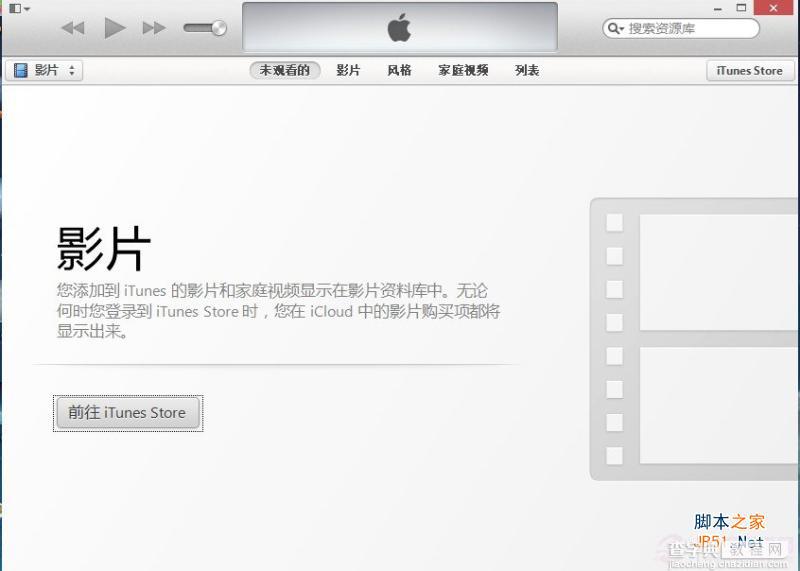
怎么查看iTunes版本
二、接下来请按一下键盘上的“Alt”键,iTunes 就会在顶部出现一排菜单栏,如图所示
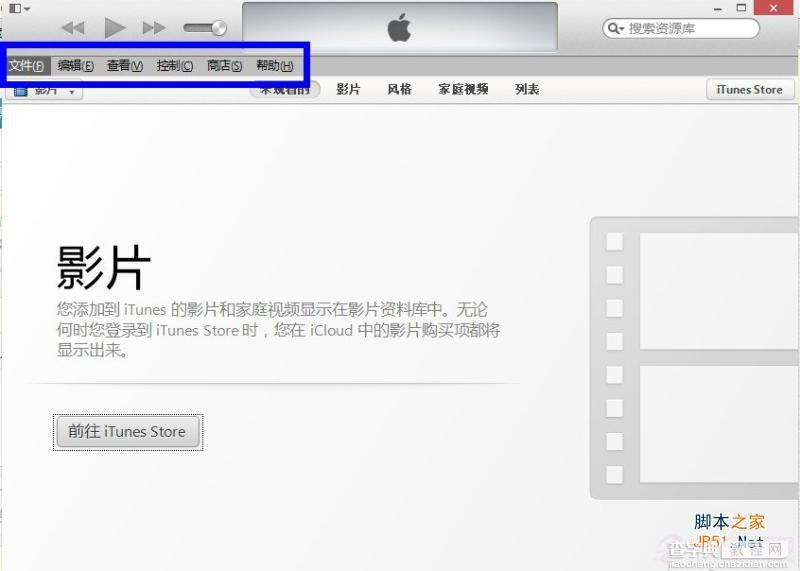
怎么查看iTunes版本
三、然后用鼠标点击“帮助”菜单,如图所示
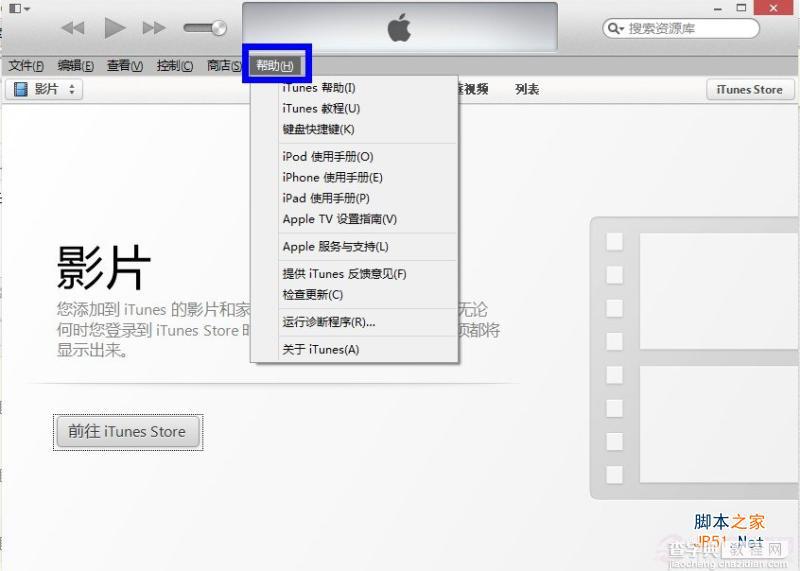
怎么查看iTunes版本
四、在帮助菜单中点击“关于 iTunes”选项,如图所示
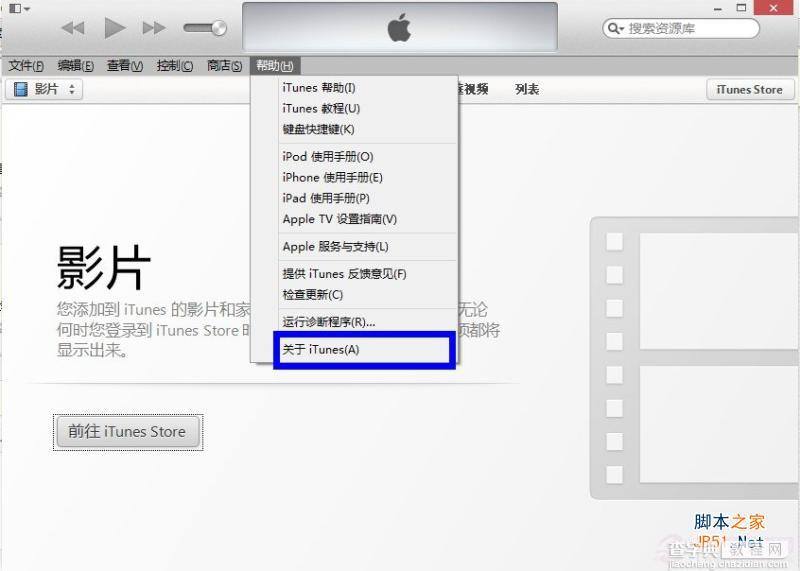
怎么查看iTunes版本
五、最后就可以看到我们当前使用的 iTunes 版本号了,如图所示
注:版本号是以滚动字幕显示
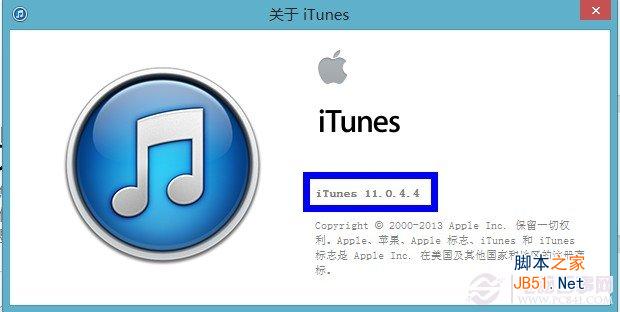
怎么查看iTunes版本
iTunes软件下载地址:http://www.jb51.net/softs/55169.html


